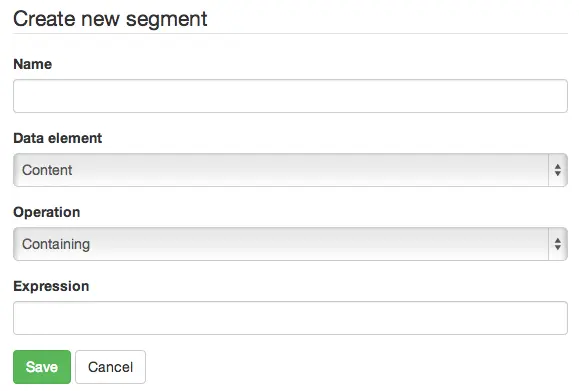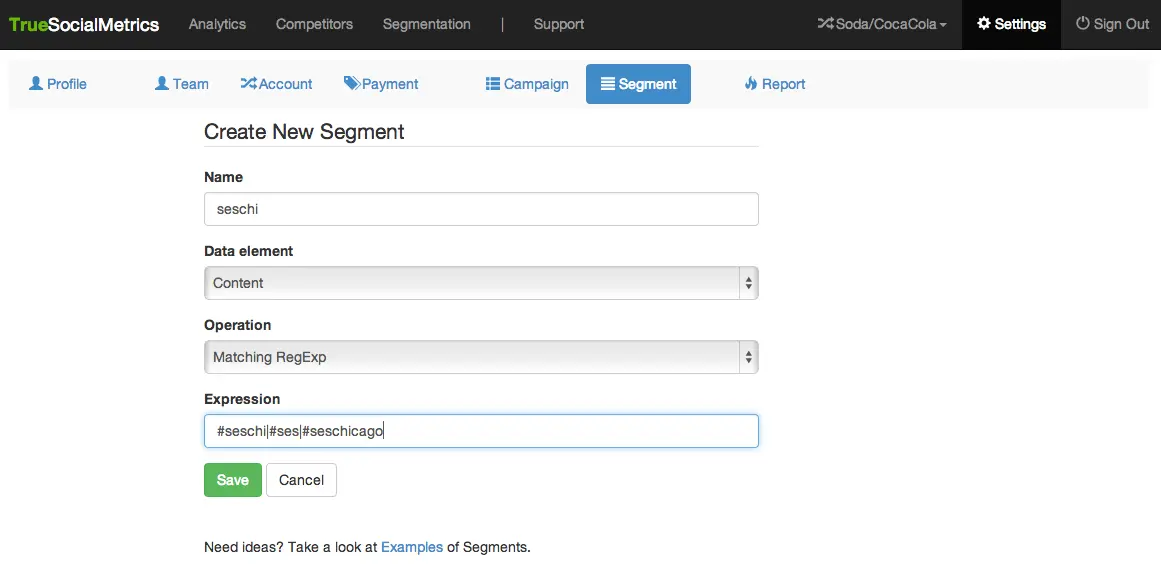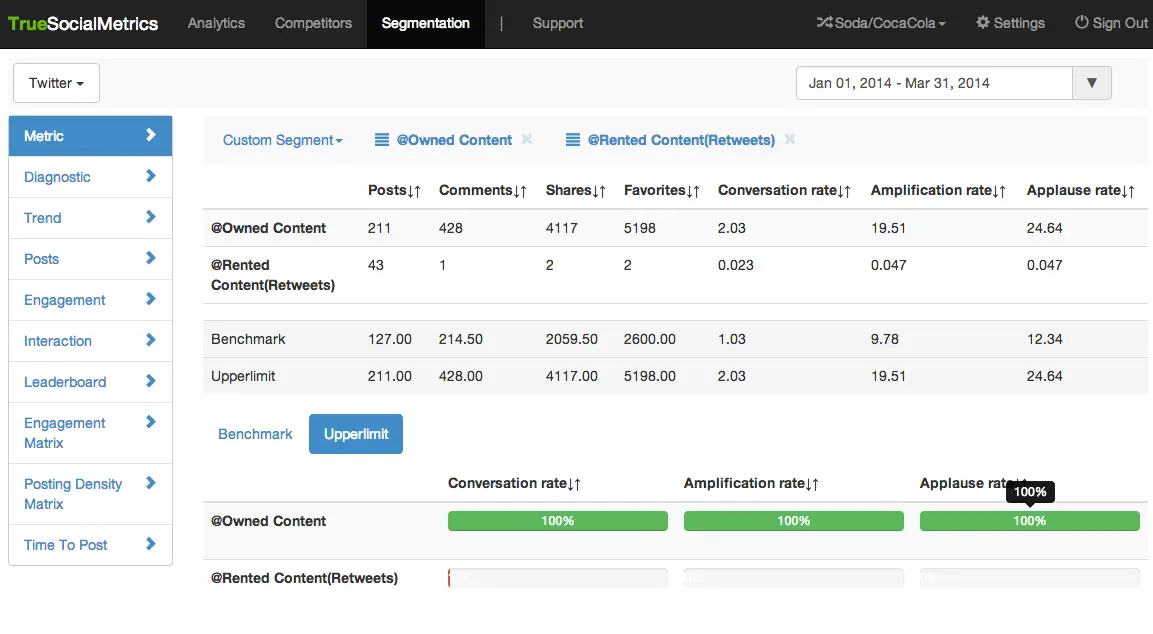カスタムセグメント
カスタムセグメントを使用すると、さまざまなパラメーターに基づいてデータをセグメント化できます。たとえば、特定のハッシュタグを含む投稿のみを表示する、非バイラル投稿をすべて表示する、または平均以上のパフォーマンスを持つ投稿を表示するなどが可能です。複数のセグメントを比較して、フォロワーに最もエンゲージされるコンテンツの種類を見つけることができます。
セグメントの作成方法
1.セグメンテーションタブの「カスタムセグメント」ドロップダウンメニューで「新しいセグメントを作成」をクリックして新しいセグメントを作成できます。また、設定 -> セグメントページをクリックしても作成できます。
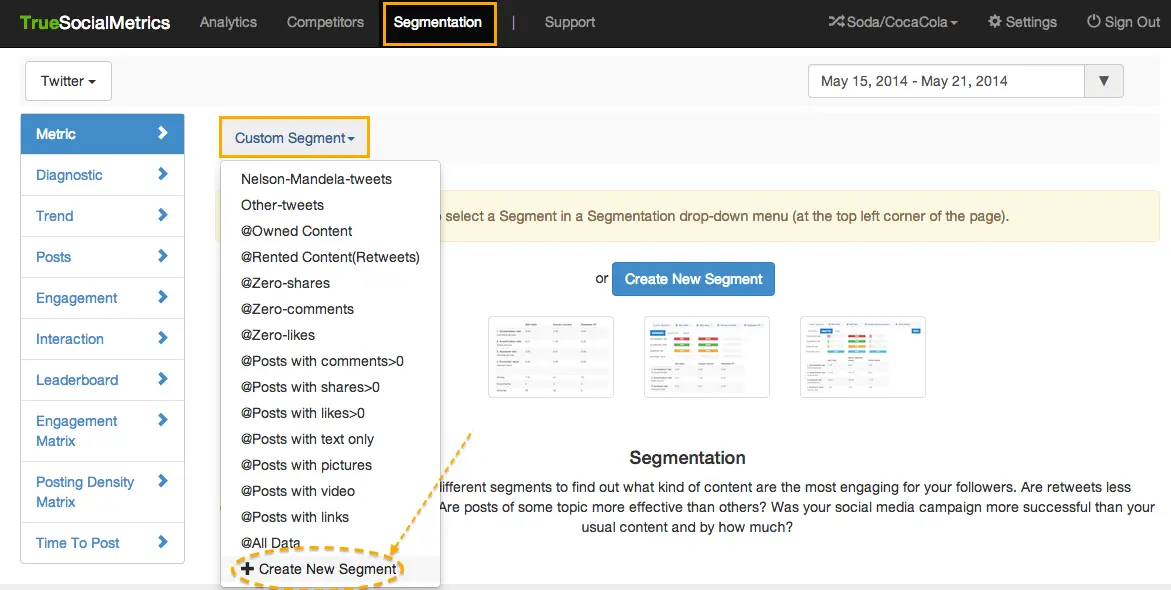
2.以下のような4つのフィールドを持つフォームが表示されます:
これは、結果をセグメント化するために使用したいデータ要素です。5つのオプションがあります:
- コンテンツ
- コメント数(投稿ごと)
- シェア数(投稿ごと)
- いいね数(投稿ごと)
- 投稿タイプ(テキスト、画像、ビデオ、リンク)
操作
これは、選択したデータ要素に適用される操作です。7つのオプションがあります:
- 含む
- 含まない
- 等しい
- より大きい
- より小さい
- RegExpと一致(正規表現と一致;正規表現の使い方はこちらをご覧ください)
- RegExpと一致しない
表現
これは、セグメンテーションを実行するためにデータの値を指定する空のテキストフィールドです。
3.レポートにセグメントを適用するには、ページ右上隅の「カスタムセグメント」ドロップダウンメニューでセグメントの名前を選択します。複数のセグメントを互いにおよびすべてのデータと比較するには、セグメンテーションレポートを使用します。
セグメントの例
キャンペーンのパフォーマンス分析
たとえば、SESシカゴ会議についての投稿に対する人々のエンゲージメントを分析したい場合、以下のパラメータを使用して#seschiハッシュタグのセグメントを作成できます:
- 名前: seschi
- データ要素: コンテンツ
- 操作: 含む
- 表現: #seschi
複数のハッシュタグを1つのセグメントに含めたい場合、次のパラメータを使用します:
- 名前: seschi
- データ要素: コンテンツ
- 操作: RegExpと一致
- 表現: #seschi|#ses|#seschicago
エンゲージメントの高いコンテンツの比較
たとえば、リツイートが自身のコンテンツと比べてどうパフォーマンスするかを分析できます。そのためには、次のパラメータで2つのセグメントを作成し、セグメンテーションレポートを使用してそれらを比較します:
-
名前: 借用コンテンツ
-
データ要素: コンテンツ
-
操作: 含む
-
表現: RT @
-
名前: 自身のコンテンツ
-
データ要素: コンテンツ
-
操作: 含まない
-
表現: RT @
最良/最悪の投稿の分析
シェアされにくいトピックとその理由を理解したい場合、シェア数がゼロの非バイラル投稿を分析できます。これには、以下のパラメータでセグメントを作成します:
- 名前: 非バイラル投稿
- データ要素: シェア数
- 操作: 等しい
- 表現: 0
2013年のスーパーウィラル投稿、つまり平均以上のシェア数を持つ投稿を分析したい場合、2013年のアンプのレートを使用して、次のパラメータでセグメントを作成します(「表現」フィールドには調査対象期間のアンプのレートを指定します):
- 名前: スーパーウィラル投稿
- データ要素: シェア数
- 操作: より大きい
- 表現: 14
詳細については、こちらにお問い合わせください。